Het gebeurt zo vaak dat we het moeten gebruikenwiskundige symbolen en andere alfanumerieke tekens in de presentaties, en PowerPoint toont tekens zoals spelfouten en markeer ze met een rode kronkelige lijn. U kunt het dialoogvenster Spellingcontrole echter op elk gewenst moment openen om de fouten te negeren of de veelgebruikte tekens aan het woordenboek toe te voegen. Omdat het een behoorlijk vermoeiend proces is om elke fout handmatig te selecteren en van de lijst met spelfouten te verwijderen, kunt u ervoor kiezen om de spelfouten permanent te verbergen voor de presentatie. Daarnaast kunt u ook spellingcontrole uitschakelen terwijl u een optie typt om de spellingcontrole volledig uit te schakelen. Het inschakelen van spellingcontrole wordt niet aanbevolen, maar het kan handig zijn in situaties waarin u een presentatie maakt die veel acroniemen, speciale tekens, wiskundige uitdrukkingen, code, enz. Bevat. Zodra deze is uitgeschakeld, stopt PowerPoint met het controleren van de inhoud van de presentatiedia op spelling en grammaticale fouten.
Om de spellingcontrole uit te schakelen, opent u de presentatie, klikt u op het menu Bestand en selecteert u Opties.

Het zal PowerPoint Option oproepen. Selecteer nu het gedeelte Controle in de linkerzijbalk. Blader nu naar beneden in het hoofdvenster om te zoeken Bij het corrigeren van spelling in PowerPoint sectie en inschakelen Verberg spelfouten keuze. Dit verbergt onmiddellijk alle spelfouten. Zoals eerder vermeld, kunt u er ook voor kiezen om de optie Spellingfouten controleren uit te schakelen en de optie om contextuele spelfouten te gebruiken in te schakelen.
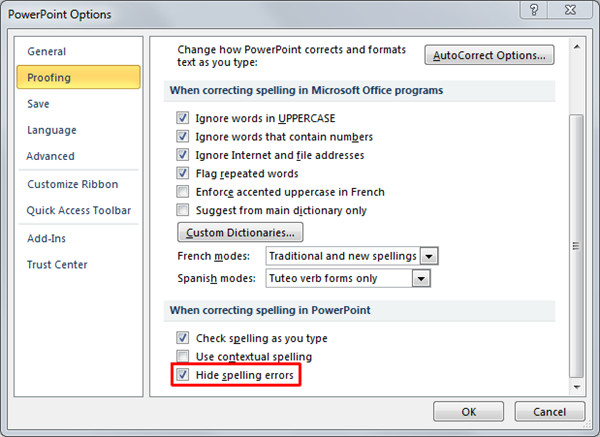
Nadat u de optie voor spellingcontrole hebt aangepast, slaat u de presentatie op, sluit u deze en opent u deze opnieuw om de wijzigingen door te voeren.













Comments